Labels er grunnleggende grafiske elementer i enhver brukergrensesnitt. De brukes ikke bare til å vise tekst, men også til å presentere informasjon for brukeren. I denne veiledningen vil du lære hvordan du kan lage og tilpasse Labels i JavaFX, og hva som skiller dem fra Text-klassen. Du vil forstå hvordan du kombinerer Labels med grafikk og tekst og tilpasser designet etter dine ønsker.
Viktigste funn
- Labels er grafiske elementer som viser tekst og bilder.
- Labels kan bruke grafiske ressurser som bilder.
- Du kan tilpasse font, størrelse og farge på Labels.
- Oppførselen til Labels kan styres av forskjellige funksjoner.
Trinn-for-trinn-veiledning
For å begynne å jobbe med Labels i JavaFX, trenger du først et bilde som skal vises i GUI-en. I dette eksemplet bruker vi et logo.
Opprett et nytt JavaFX-prosjekt og legg et bilde i prosjektmappen din. For å legge til bildet, dra det enkelt inn i mappen til applikasjonen din. I dette tilfellet bruker vi filen Logo.PNG.
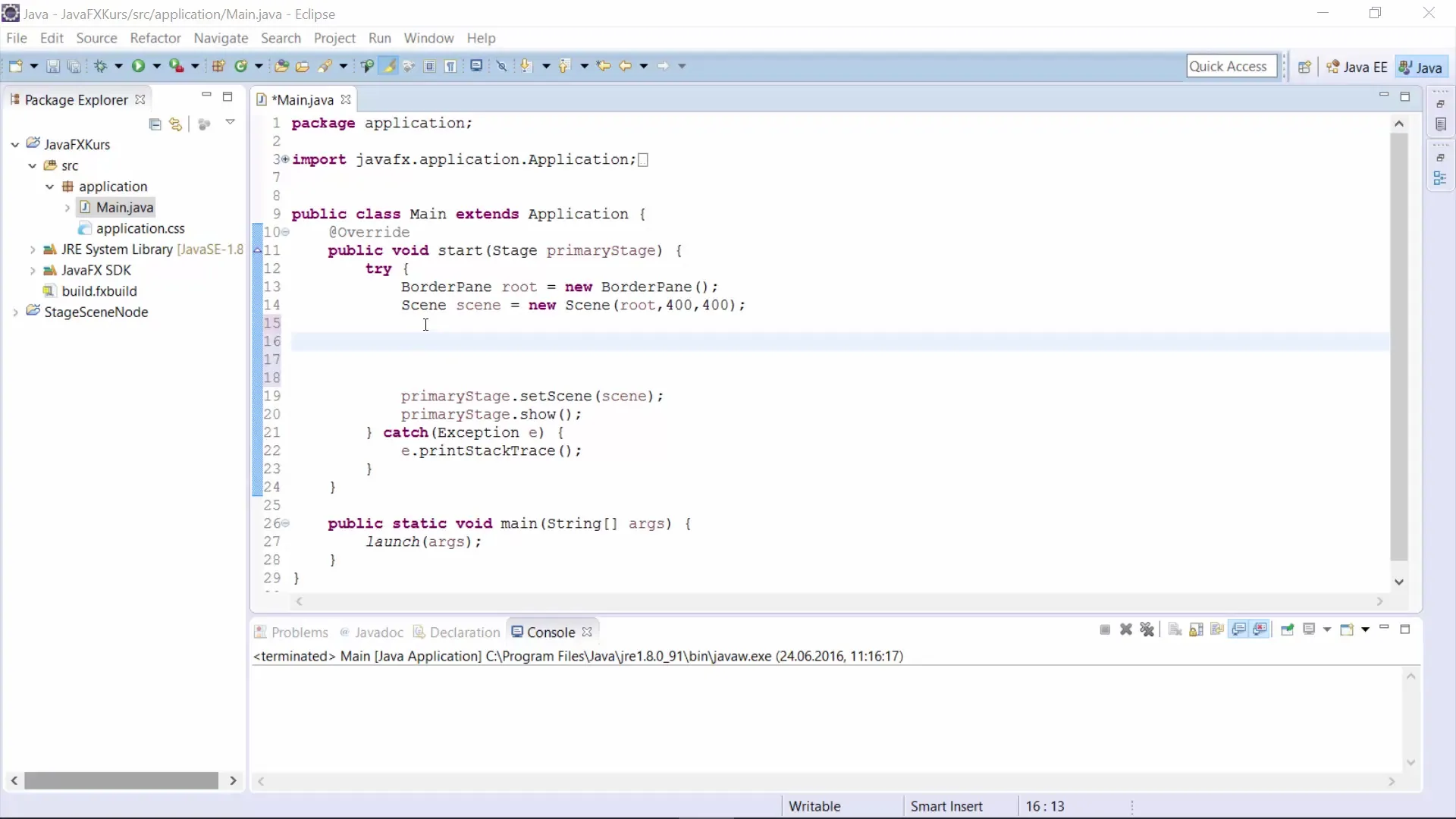
Nå må du sette inn bildet i programmet ditt for at det skal fungere.
Sørg for å angi navnet på bildefilen riktig. Ikke glem å importere Image-klassen for å kunne bruke den.
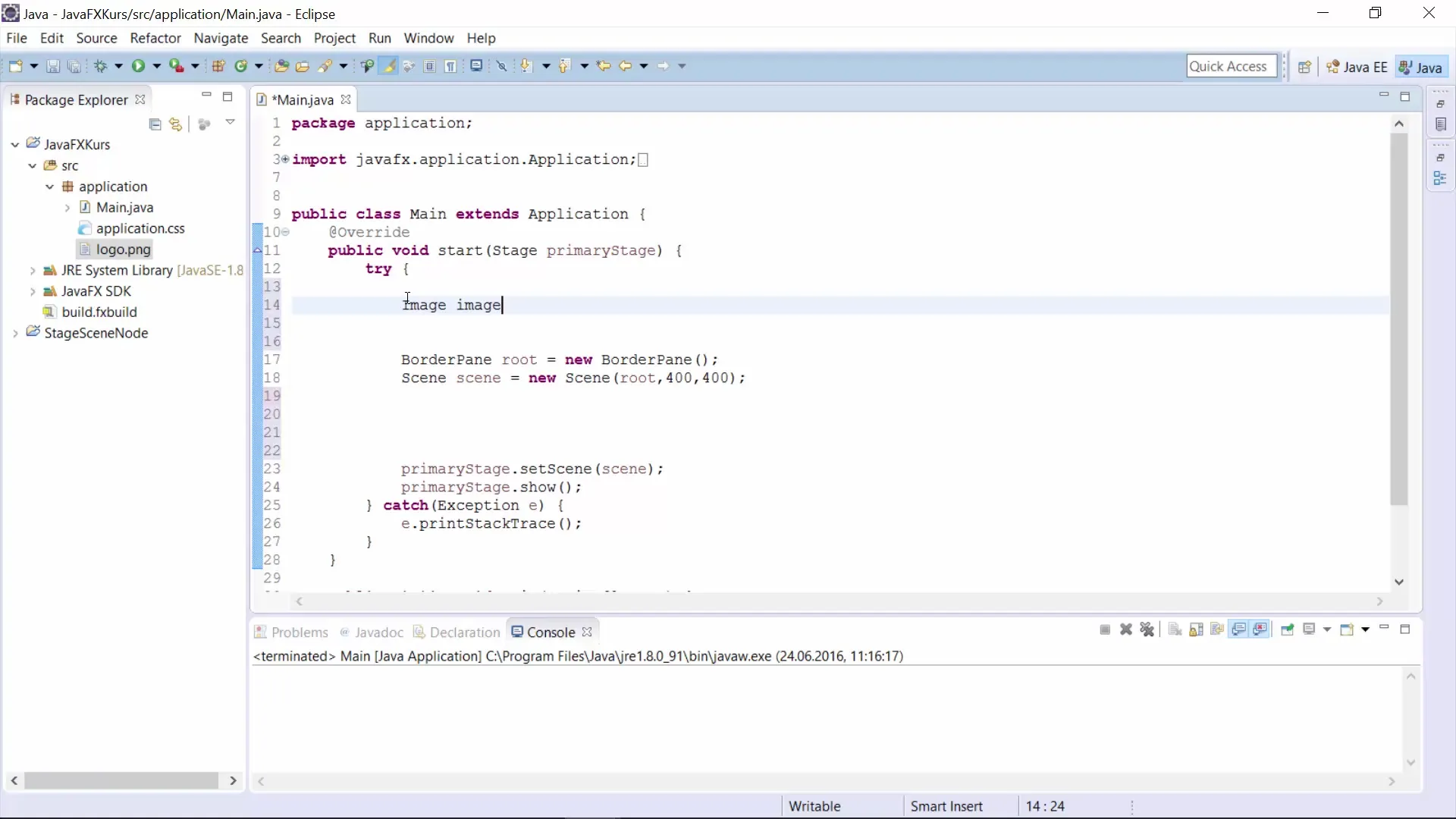
For å vise bildet i GUI-en, bruk Label-klassen.
Dette er enkel tekst som vises i Label. Igjen er det viktig å importere Label-klassen.
For å vise bildet du nettopp har opprettet i Labelen, må du tilordne det som grafikk.
For ImageView må du også importere den aktuelle klassen.
En Label kan organiseres gjennom Group-klassen, slik at flere grafiske elementer kan settes sammen.
Group må også importeres.
Når du har satt opp alt, kan du kjøre programmet ditt for å vise Label med bildet og teksten. GUI-en din bør nå se ut som ønsket.
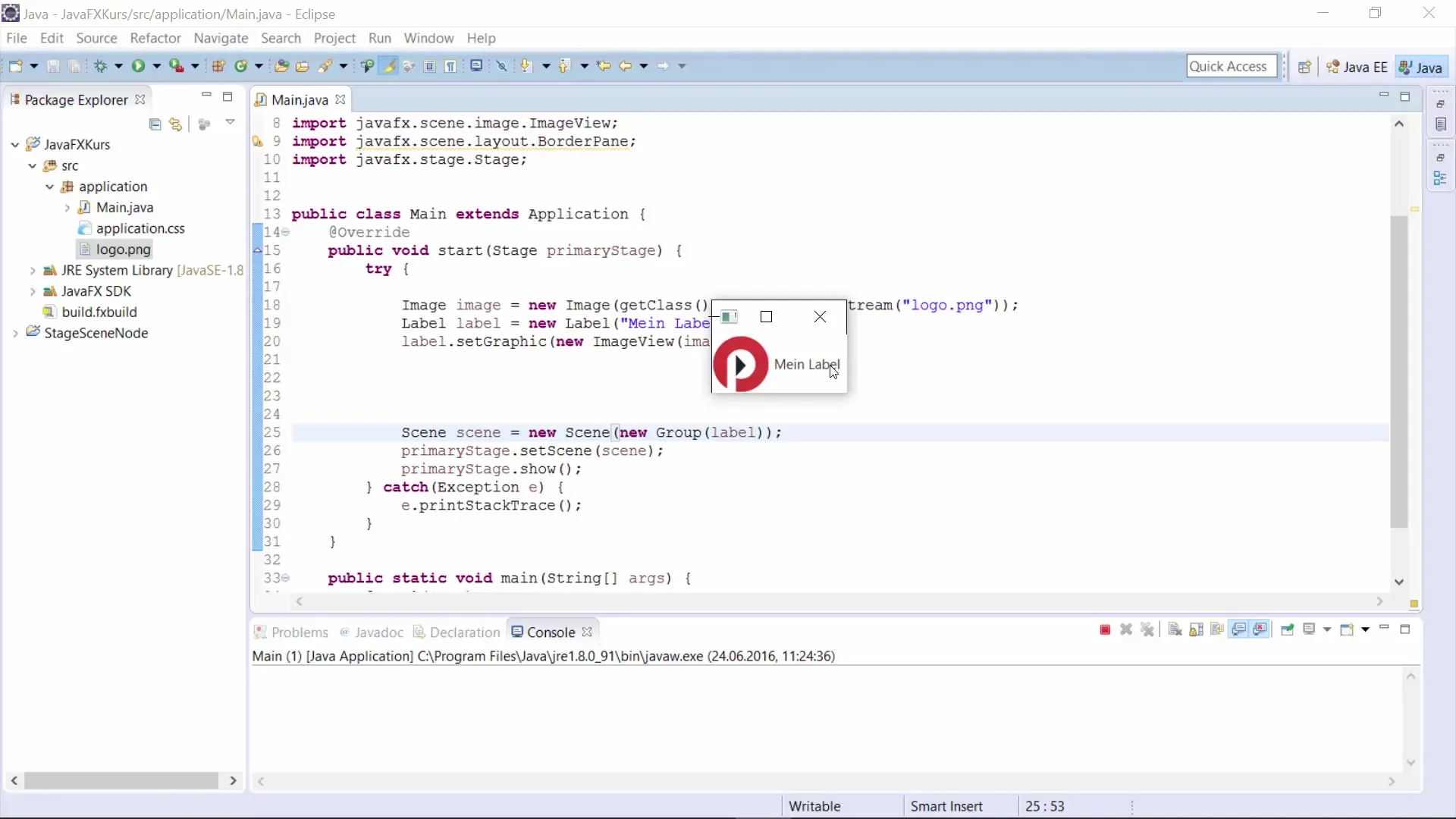
For å designe layouten etter dine ønsker, kan du gjøre forskjellige tilpasninger. For det første kan du endre skrifttypen til Label.
Sørg for å importere Font-klassen for at dette skal fungere.
Størrelsen på vinduet justeres automatisk etter elementene som brukes i GUI-en.
Her angir du en heksadesimal verdi som definerer fargen du ønsker.
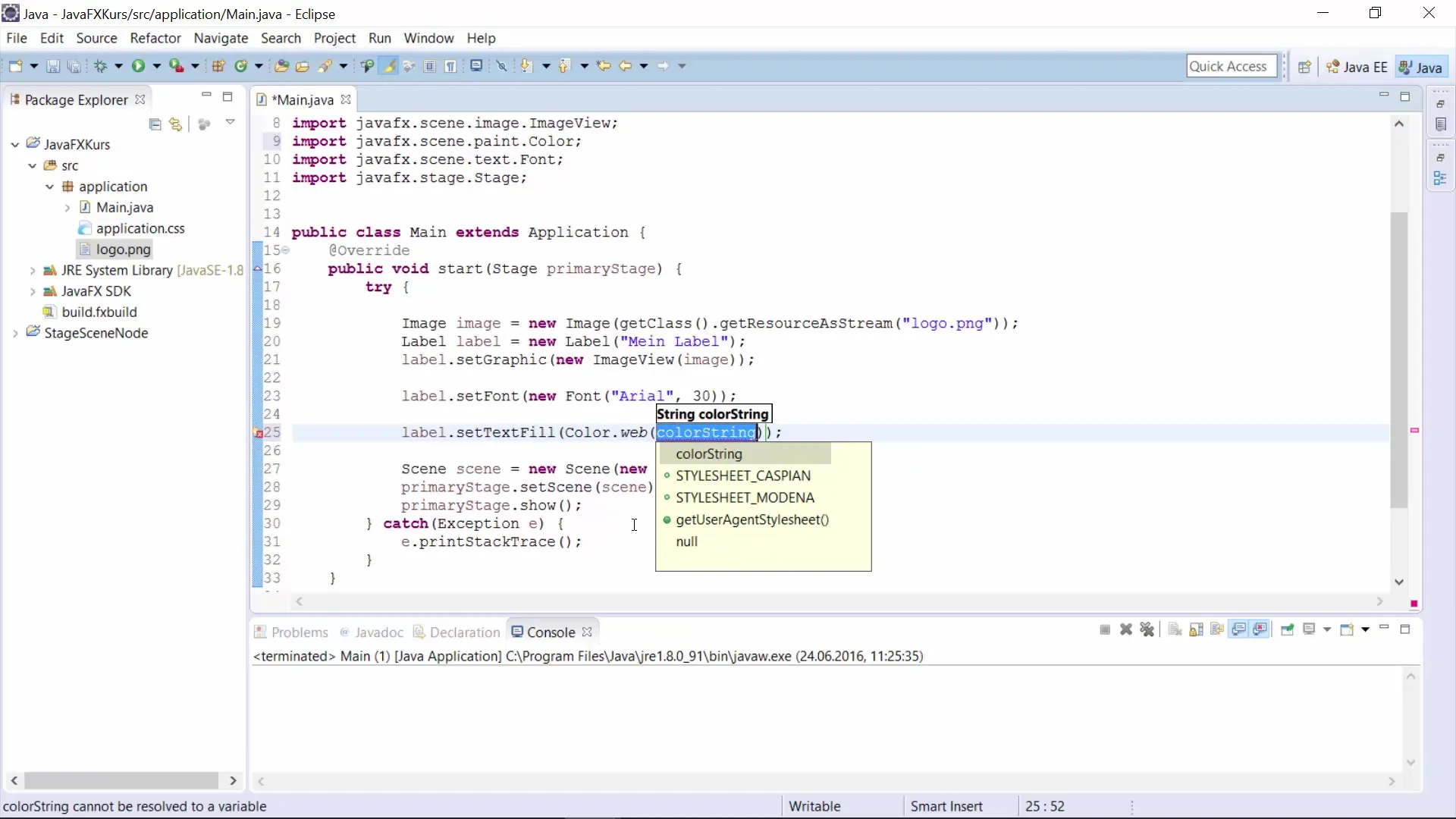
I tillegg kan du skalere Label.
Dette påvirker dimensjonene til Label-en din og muligens de omkringliggende grafiske elementene.
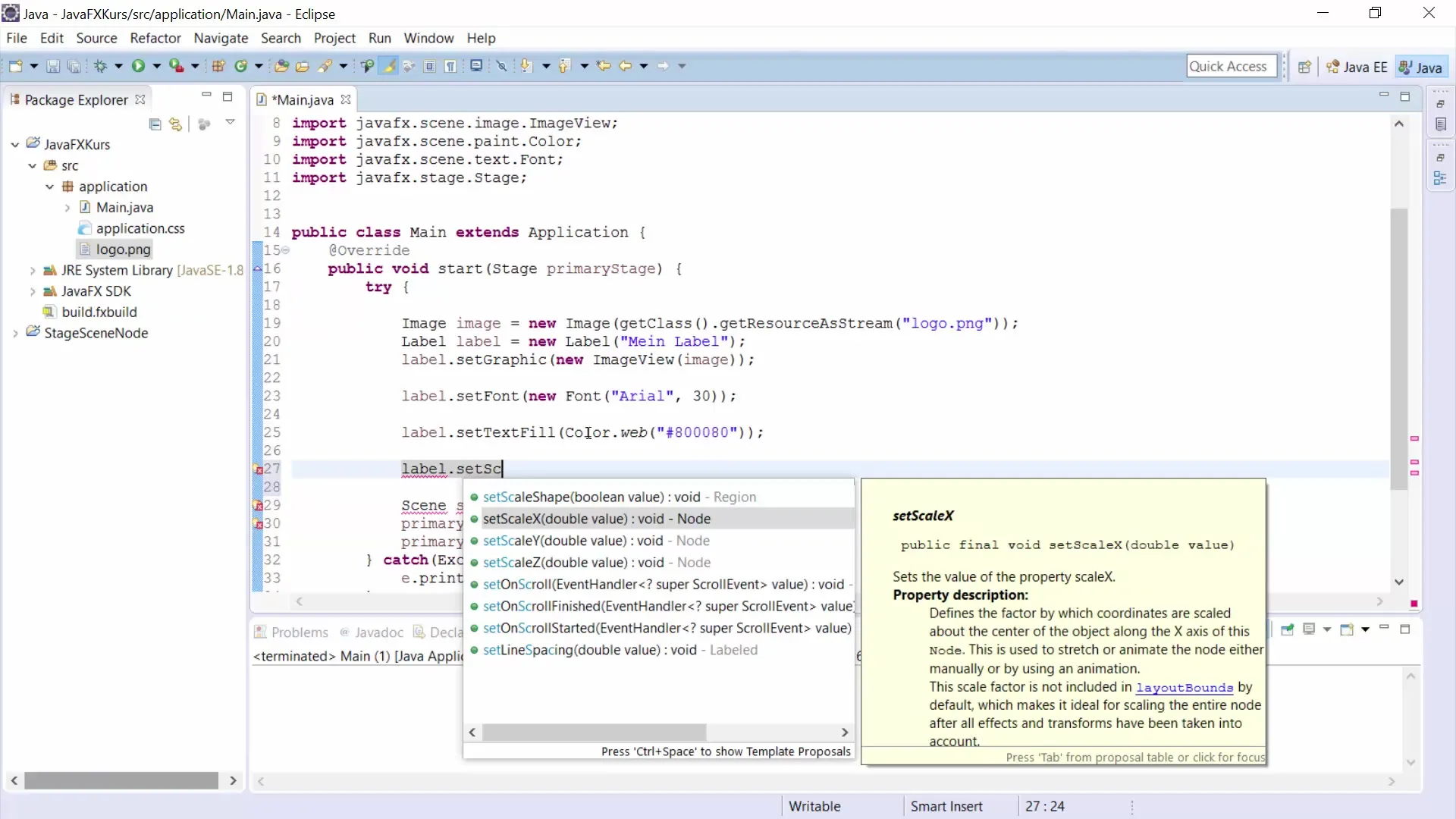
Hvis du vil flytte Label-en innen vinduet ditt, kan du bruke setTranslateX() og setTranslateY()-metoden.
Dette flytter Label-en til ønsket posisjon innen GUI-en.
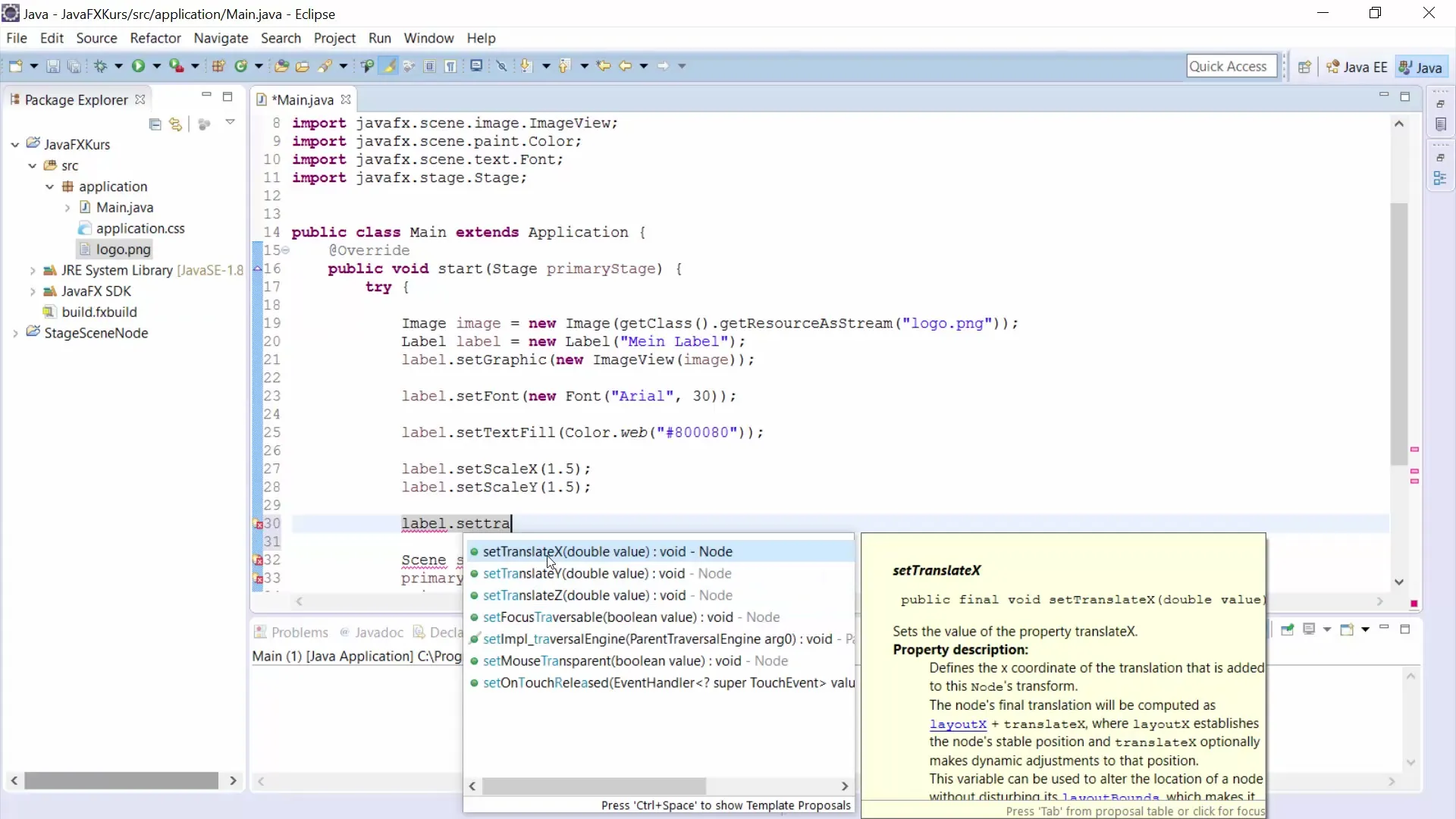
Noe kan du utforske videre. Labels tilbyr mange funksjoner, som interaksjoner med musehendelser. Du kan for eksempel legge til hendelser når musen beveger seg over.
Se for eksempel dokumentasjonen og eksperimenter selv med Labels for å oppdage de mange mulighetene.
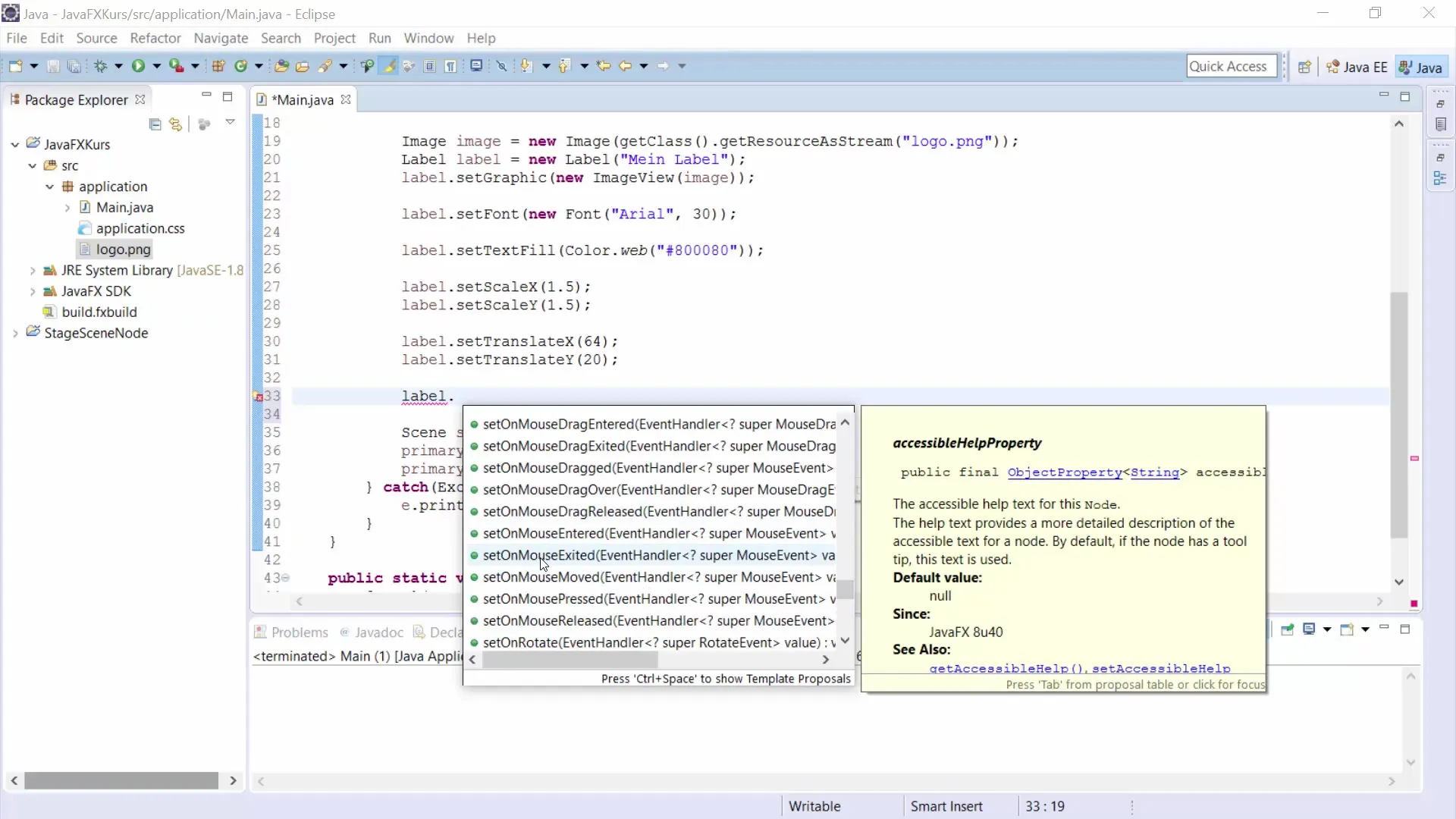
Sammendrag – JavaFX for GUI-utvikling: Label i JavaFX
I denne veiledningen har du lært hvordan du lager en Label i JavaFX og tilpasser forskjellige egenskaper. Fra å sette inn et bilde til å tilpasse skrifttyper og farger, har du lært det grunnleggende om å bruke Labels i den grafiske brukergrensesnittet for applikasjonen din. Bruk denne kunnskapen til å designe dine egne engasjerende brukergrensesnitt.
Ofte stilte spørsmål
Hva er en Label i JavaFX?En Label er en grafisk komponent som viser tekst og bilder i en brukergrensesnitt.
Hvordan importerer jeg Image-klassen til JavaFX-prosjektet mitt?Bruk import javafx.scene.image.Image; for å legge til Image-klassen.
Kan jeg endre skrifttypen til en Label?Ja, du kan tilpasse skrifttypen til en Label med setFont()-metoden.
Hvordan skalere jeg en Label i JavaFX?Bruk setScaleX() og setScaleY() for å skalere størrelsen på en Label.
Hvordan legger jeg et bilde til en Label?Bruk ImageView-klassen og setGraphic()-metoden for å vise et bilde.


